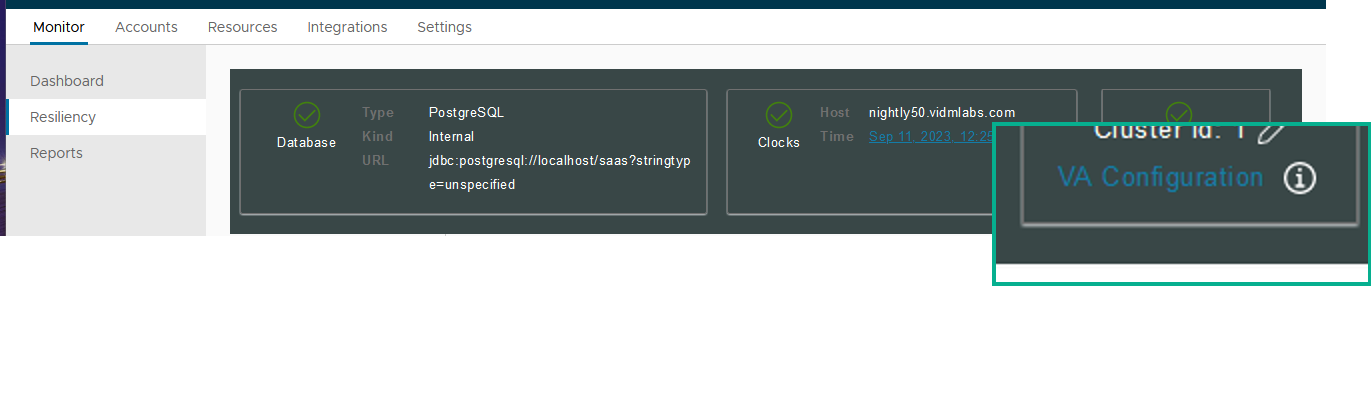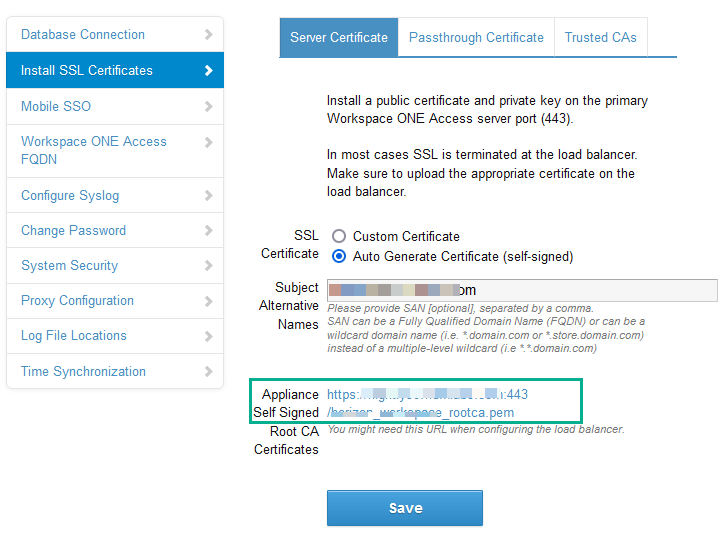Lorsque le dispositif Workspace ONE Access est configuré derrière un équilibrage de charge, vous devez établir la relation d'approbation SSL entre l'équilibrage de charge et Workspace ONE Access. Copiez le certificat racine Workspace ONE Access sur l'équilibreur de charge.
Vous pouvez télécharger le certificat racine Workspace ONE Access à partir de la page sur les pages Configuration VA, accessibles à partir de la page Surveiller > Résilience de la console. Pour plus d'informations sur l'accès aux pages de paramètres de configuration du dispositif, y compris la page Installer des certificats SSL, consultez la section Modifier les paramètres de configuration du dispositif Workspace ONE Access.
Si le nom de domaine complet de Workspace ONE Access pointe vers un équilibrage de charge, le certificat SSL peut uniquement être appliqué à cet équilibrage de charge.
Dans la mesure où l'équilibrage de charge communique avec le dispositif virtuel du Workspace ONE Access, vous devez copier le certificat de l'autorité de certification racine du Workspace ONE Access dans l'équilibrage de charge en tant que certificat de confiance racine.
Procédure
- Connectez-vous à la console Workspace ONE Access.
- Sélectionnez .
- Cliquez sur l'option Configuration VA du nœud de service que vous souhaitez configurer et connectez-vous avec le mot de passe de l'utilisateur Admin.
- Sélectionnez .
- Sélectionnez Générer automatiquement le certificat (auto-signé).
- Le cas échéant, fournissez les entrées SAN appropriées dans la zone de texte Autres noms de l'objet.
Si SSL n'est pas terminé sur l'équilibreur de charge, le certificat SSL utilisé par le service doit inclure des noms SAN (Subject Alternative Name) pour tous les noms de domaine complets du cluster
Workspace ONE Access. Inclure le SAN permet aux nœuds du cluster d'effectuer des demandes entre eux. Incluez également un SAN pour le nom d'hôte FQDN dont les utilisateurs se serviront pour accéder au service
Workspace ONE Access, en plus de l'utiliser pour le nom commun, car certains navigateurs en ont besoin.
- Cliquez sur le lien Certificats d'autorité de certification racine auto-signés du dispositif et ouvrez le fichier.
Le certificat s'affiche.
- Copiez tout ce qui se trouve entre les lignes -----BEGIN CERTIFICATE----- et -----END CERTIFICATE----, en incluant celles-ci, et collez le certificat racine à l'emplacement adéquat sur chacun de vos équilibrages de charge. Reportez-vous à la documentation fournie par votre fournisseur d'équilibrage de charge.
Que faire ensuite
Copiez et collez le certificat racine de l'équilibrage de charge sur le dispositif du Workspace ONE Access.